Windows 10
Los pasos de resolución de problemas detallados a continuación van de más sencillos a más avanzados.
Sigue los pasos en el orden indicado y comprueba si el dispositivo funciona después de cada paso.
Asegúrate de que tienes instalada la versión de Windows 10 más reciente
Microsoft mejora continuamente la interacción de Windows con dispositivos Bluetooth. Asegúrate de que tienes instaladas las actualizaciones más recientes.
- Haz clic en Inicio, ve a Configuración > Actualizaciones y seguridad > Actualización de Windows y selecciona Buscar actualizaciones. Consulta la información de Microsoft para obtener más detalles sobre cómo actualizar Windows. Si se te indica que lo hagas, también debes incluir las actualizaciones opcionales relacionadas con Bluetooth, Wi-Fi o radio.
Asegúrate de que dispones de los controladores Bluetooth más recientes
Los fabricantes de computadoras mejoran continuamente las interacciones con dispositivos Bluetooth. Asegúrate de instalar los controladores Bluetooth más recientes del fabricante de la computadora:
- Computadoras Lenovo
- Haz clic en Inicio, ve a Lenovo Vantage (anteriormente Lenovo Companion) y selecciona Actualización del sistema. Selecciona Buscar actualizaciones.
- Si hay una actualización disponible, haz clic en Instalar actualización seleccionada. Las actualizaciones opcionales no son necesarias, pero es aconsejable instalarlas. Haz clic aquí para obtener más información sobre cómo actualizar tu computadora Lenovo.
- Computadoras HP
- Haz clic en Inicio y ve a Soporte y Asistencia HP o búscalo. Si no está instalado, puedes instalarlo desde el sitio de HP aquí.
- En la ventana Dispositivos, selecciona tu computadora HP y haz clic en Actualizaciones. Las actualizaciones opcionales no son necesarias, pero es aconsejable instalarlas. Haz clic aquí para obtener más información sobre cómo actualizar tu computadora HP.
- Computadoras Dell
- Haz clic en Inicio y ve a Dell Command | Update y selecciona Verificar. También puedes ir a la página de asistencia de Dell aquí y buscar actualizaciones nuevas del sistema.
- Si hay una actualización disponible, selecciona Instalar. Las actualizaciones opcionales no son necesarias, pero es aconsejable instalarlas.
- Otras computadoras
- Consulta la página de asistencia del producto en el sitio web del fabricante de la computadora para averiguar cómo actualizar el sistema.
Asegúrate de que Bluetooth esté activado en la computadora
Haz clic en Inicio y selecciona Configuración > Dispositivos > Bluetooth y otros dispositivos. Asegúrate de que Bluetooth esté activado. Si usas una laptop con un conmutador Bluetooth, asegúrate de que el conmutador esté en la posición de encendido.

Reiniciar Bluetooth en la computadora
- Ve al panel de configuración de Bluetooth:
- Haz clic en Inicio > Configuración > Dispositivos > Bluetooth y otros dispositivos.
- Haz clic en el conmutador Bluetooth para desactivar Bluetooth.

- Espera unos segundos y luego haz clic en el conmutador Bluetooth para activar Bluetooth.

- Comprueba si funciona el dispositivo Bluetooth Logitech. Si no funciona, sigue los siguientes pasos.
Quita el dispositivo Logitech de la lista de dispositivos e intenta emparejarlo de nuevo
- Ve al panel de configuración de Bluetooth:
- Haz clic en Inicio > Configuración > Dispositivos > Bluetooth y otros dispositivos.
- Localiza el dispositivo en la lista Dispositivos, haz clic en él y selecciona Quitar dispositivo.


- Vuelve a emparejar el dispositivo siguiendo el procedimiento descrito aquí.
Ejecuta el solucionador de problemas de Bluetooth de Windows
Haz clic en Inicio y selecciona Configuración > Actualización y seguridad > Solucionar problemas. En Buscar y arreglar otros problemas, selecciona Bluetooth y luego Ejecutar el solucionador de problemas. Sigue las instrucciones que aparecen en la pantalla.
Avanzada: Intenta cambiar parámetros de Bluetooth
- En el Administrador de dispositivos, cambia la configuración de energía del adaptador inalámbrico Bluetooth:
- En el cuadro de búsqueda de la barra de tareas, escribe Administrador de dispositivos y selecciónalo en el menú.
- En el Administrador de dispositivos, expande Bluetooth, haz clic con el botón derecho en el adaptador inalámbrico Bluetooth (por ejemplo, "adaptador inalámbrico Dell XYZ " o "Bluetooth inalámbrico Intel(R)") y luego haz clic en Propiedades.
- En la ventana Propiedades, haz clic en la pestaña Administración de energía y anula la selección de Permitir que el equipo desactive este dispositivo para ahorrar energía.
- Haz clic en Aceptar.
- Reinicia la computadora para que se aplique el cambio.
Windows 11
Los pasos de resolución de problemas detallados a continuación van de más sencillos a más avanzados.
Sigue los pasos en el orden indicado y comprueba si el dispositivo funciona después de cada paso.
Si tienes problemas para conectarte a Bluetooth en Windows 11
- Ve a Bluetooth y dispositivos > Dispositivos > Ajustes de dispositivo > Detección de dispositivos Bluetooth.
- Cambia la configuración de Predeterminado a Avanzado.
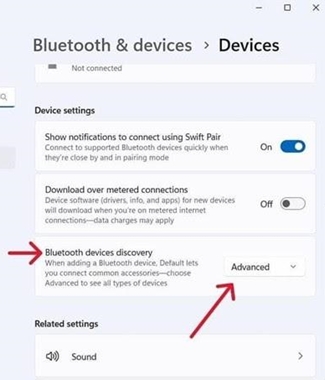
- Esto debería permitir que tu dispositivo Logitech sea detectable en la lista de Bluetooth.
Asegúrate de que tienes instalada la versión de Windows 10 más reciente
Microsoft mejora continuamente la interacción de Windows con dispositivos Bluetooth. Asegúrate de que tienes instaladas las actualizaciones más recientes.
- Haz clic en Inicio, ve a Configuración > Windows Update y selecciona Buscar actualizaciones. Consulta la información de Microsoft para obtener más detalles sobre cómo actualizar Windows. Si se te indica que lo hagas, también debes incluir las actualizaciones opcionales relacionadas con Bluetooth, Wi-Fi o radio.
Asegúrate de que dispones de los controladores Bluetooth más recientes
Los fabricantes de computadoras mejoran continuamente las interacciones con dispositivos Bluetooth. Asegúrate de instalar los controladores Bluetooth más recientes del fabricante de la computadora:
-
Computadoras Lenovo
- Haz clic en Inicio, ve a Lenovo Vantage (anteriormente Lenovo Companion) y selecciona Actualización del sistema. Selecciona Buscar actualizaciones para buscar actualizaciones.
- Si hay una actualización disponible, haz clic en Instalar actualización seleccionada. Las actualizaciones opcionales no son necesarias, pero es aconsejable instalarlas. Haz clic aquí para obtener más información sobre cómo actualizar tu computadora Lenovo.
-
Computadoras HP
- Haz clic en Inicio > Todas las aplicaciones y ve a HP Support Assistant o búscalo. Si no está instalado, puedes instalarlo desde el sitio de HP aquí.
- En la ventana Dispositivos, selecciona tu computadora HP y haz clic en Actualizaciones. Las actualizaciones opcionales no son necesarias, pero es aconsejable instalarlas. Haz clic aquí para obtener más información sobre cómo actualizar tu computadora HP.
-
Computadoras Dell
- Haz clic en Inicio y ve a Dell Command | Update y selecciona Verificar. También puedes ir a la página de asistencia de Dell aquí y buscar actualizaciones nuevas del sistema.
- Si hay una actualización disponible, selecciona Instalar. Las actualizaciones opcionales no son necesarias, pero es aconsejable instalarlas.
-
Otras computadoras
Consulta la página de asistencia del producto en el sitio web del fabricante de la computadora para averiguar cómo actualizar el sistema.
Asegúrate de que Bluetooth esté activado en la computadora
Haz clic en Inicio y selecciona Configuración > Bluetooth y otros dispositivos. Asegúrate de que Bluetooth esté activado. Si usas una laptop con un conmutador Bluetooth, asegúrate de que el conmutador esté en la posición de encendido.

Reinicia Bluetooth en la computadora
- Ve al panel de configuración de Bluetooth:
Haz clic en Inicio > Configuración > Bluetooth y otros dispositivos. - Haz clic en el conmutador Bluetooth para desactivar Bluetooth.

- Espera unos segundos y luego haz clic en el conmutador Bluetooth para activar Bluetooth.

- Comprueba si funciona el dispositivo Bluetooth Logitech. Si no funciona, sigue los siguientes pasos.
Quita el dispositivo Logitech de la lista de dispositivos e intenta emparejarlo de nuevo
- Ve al panel de configuración de Bluetooth:
Haz clic en Inicio > Configuración > Bluetooth y otros dispositivos. - Localiza tu dispositivo, haz clic en el ícono de menú que está en la esquina derecha

y selecciona Quitar dispositivo.

-
En el siguiente aviso, haz clic en Sí.

- Vuelve a emparejar el dispositivo siguiendo el procedimiento descrito aquí.
Ejecuta el solucionador de problemas de Bluetooth de Windows
Haz clic en Inicio y selecciona Configuración > Solucionar problemas > Otros solucionadores de problemas. En Otros, busca Bluetooth, haz clic en Ejecutar y sigue las instrucciones en pantalla.
Avanzada: Intenta cambiar los parámetros de Bluetooth
- En el Administrador de dispositivos, cambia la configuración de energía del adaptador inalámbrico Bluetooth:
- En el cuadro de búsqueda de la barra de tareas, escribe Administrador de dispositivos y selecciónalo en el menú.
- En el Administrador de dispositivos, expande Bluetooth, haz clic con el botón derecho en el adaptador inalámbrico Bluetooth (por ejemplo, "adaptador inalámbrico Dell XYZ " o "Bluetooth inalámbrico Intel(R)") y luego haz clic en Propiedades.
- En la ventana Propiedades, haz clic en la pestaña Administración de energía y anula la selección de Permitir que el equipo desactive este dispositivo para ahorrar energía.
- Haz clic en Aceptar.
- Reinicia la computadora para que se aplique el cambio.
Preguntas más frecuentes
No hay productos disponibles para esta sección
